应用简介
友锋图像处理系统是一款功能强大的图像处理软件,您可以用它进行照片处理(传统相片处理、数码照片处理)、相片制作、相片编辑、为照片添加相框、创建精美的图画、日历(日历中可以包含农历日期及24节气信息)、贺卡、名信片等,并可以轻松制作特效文字、Web图像、按钮,以及对任意图像进行特效处理、平滑缩放、打印等。
它可以直接从扫描仪、数码相机中获取图像、数码相片,支持30多种不同图像格式的读取,并可通过插件扩充对更多图像格式进行读写,它还可以帮助用户美化和编辑图片,支持添加特效和编辑、羽化等功能,多种工具可供选择,每幅图像最多可建立255个图层,功能强大,操作简单,可谓是用户进行图像处理的最佳选择。

【功能特点】
1、支持图层功能,每幅图像最多可建立255个图层;
2、支持图像样式,可以轻松创建千变万化的特效文字、按钮、图像特效等;

3、支持图层蒙板、边框,可巧妙的将多幅图像融和在一起;
4、支持多种选取工具,可灵活的选取图像区域,并可对选区进行羽化;
5、提供大量功能强大的绘图工具,可使你轻松绘制及修改各种图形图像;

6、提供图像模板,可以轻松的创建精美的日历、各种卡片等图像;
7、支持几乎所有常用图像文件格式的读取;
8、提供屏幕捕获功能,可以捕获屏幕图形及电影屏幕;

9、支持直接从扫描仪、数码相机、摄像头等设备中获取照片;
10、提供大量图像特效命令,并可通过插件无限扩充。

【艺术字教程】
1、友锋图像处理系统是一款专业的图像编辑处理软件,很多用户在使用过程中都想要在自己的图片中添加相关的艺术字,其实艺术字的添加方法有很多种,小编今天就来教教大家创建艺术字其中的一种方法,首先需要先新建图像才行,大家可以自定义选择合适的宽度与高度,最后点击确定即可新建图像,如下图所示:
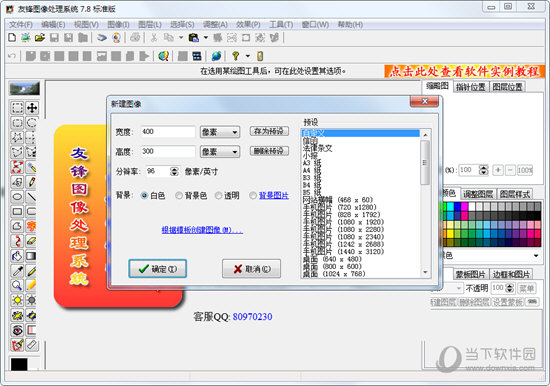
2、在友锋图像处理系统中添加艺术字,首先需要在“绘图工具箱”中选择红框标注内的文字工具,你可以选择使用同一种字体,也可以选择不同的字体与大小的艺术字,如下图所示:
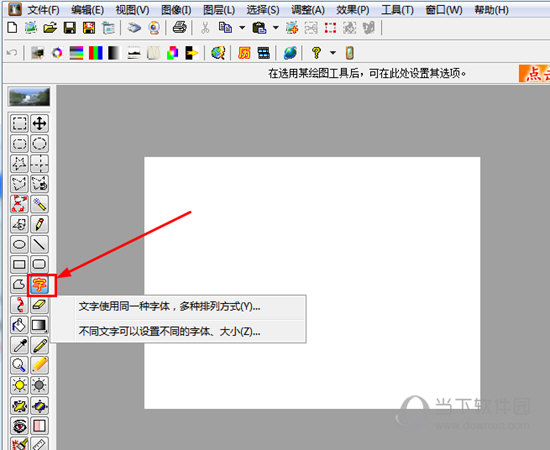
3、在上一步选中文字工具后,接着在图像中要加文字的地方点击鼠标左键,即会弹出“创建文字层”窗口,在此界面中,你可以设置艺术字的“字体”、“字号”、“字色”等选项,接着在文字输入框中输入文字后,按下“确定”即可将文字插入到图像中,如下图所示:
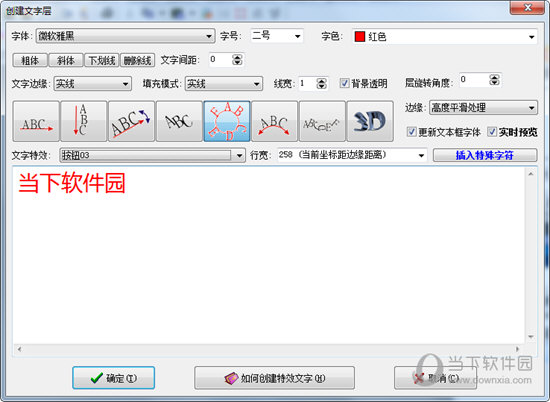
4、按下“确定”后,大家就可以看到文字出现在图像中,如果你觉得文字位置不合适,则可以在绘图工具箱中选择“拖动”工具,点击并移动鼠标拖动文字的位置,由此也就完成了添加艺术字的全部内容,如下图所示:
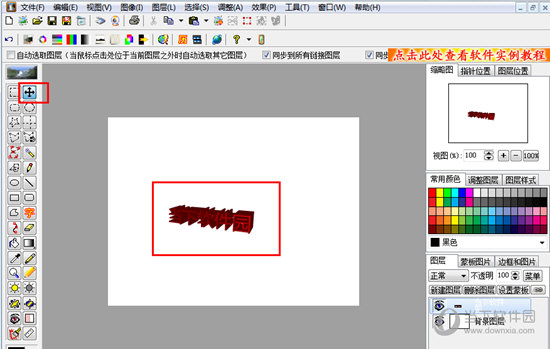
【怎么放大Logo】
1、图片中的Logo是每张图片的标志,如果你觉得图片中的Logo太小,则可以在友锋图像处理系统中帮助你将Logo标志进行放大,首先需要先创建一个符合图片宽度、高度的图像,如下图所示:

2、接着在左边的工具栏中选择合适的选框工具,当然如果你的标志是同一种颜色的,则可以利用魔棒工具进行选中,接着选中想要放大的Logo标志,之后将会在图层中出现选中的选框,如下图所示:

3、利用Ctrl+T的快捷键,即可放大之前选中的Logo标志,将其放大到合适的大小即可,用户在操作时,需要注意是否正确选中了想要放大Logo的图层,否则将会出现不可移动Logo的情况,如下图所示:

【如何抠图】
1、每个图片都是独立的,如果你想要将一张图片抠到另一张图片中,则可以使用友锋图像处理系统来帮助你,用户需要将两张或多张图片导入到同一个图像中才行,如下图所示:

2、接着选中不是背景图的图片图层,利用魔棒工具,选中除人物之外的内容,使用键盘上的“Delete”键删除多余的背景,如下图所示:

3、光光删除背景还是不够的,大多数的照片在删除背景后都有概率出现毛边的情况,所以需要使用“选择”栏中的“羽化”工具来帮助我们解决这个难题,如下图所示:

4、软件中的羽化半径默认为5,大家可以根据自己的需要输入想要羽化的数值,如下图所示:

5、最后只需要移动之前抠图的图层,将其放置到合适的位置,即可完成抠图的全部内容,如下图所示:

【更新内容】
1、增加图层3D旋转功能(菜单命令:图层——旋转图层——3D旋转)。
2、改进动画制作将多幅图片制成动画的功能。
3、修正一些已知的问题。

























